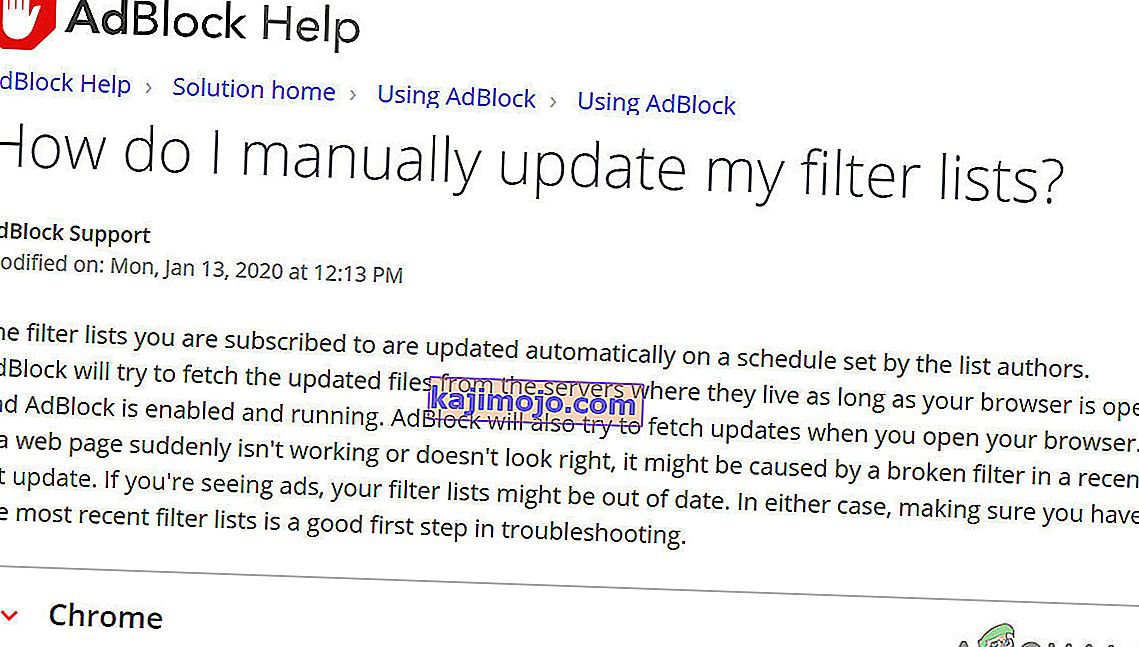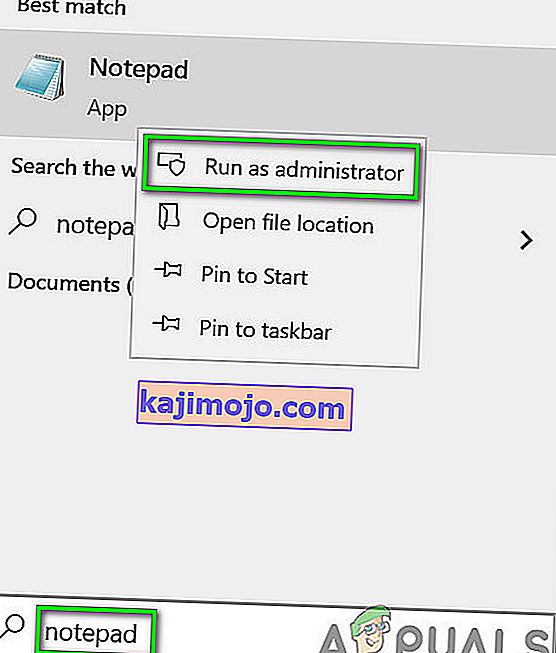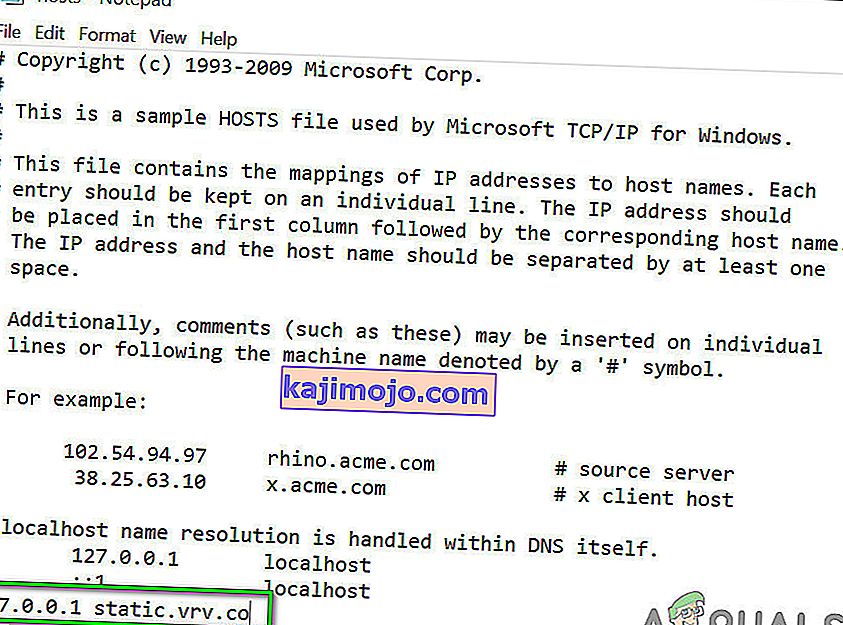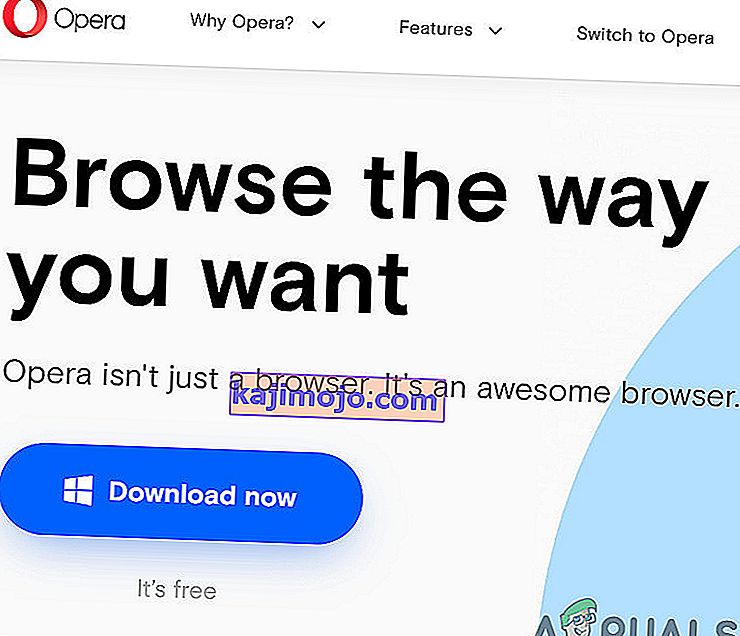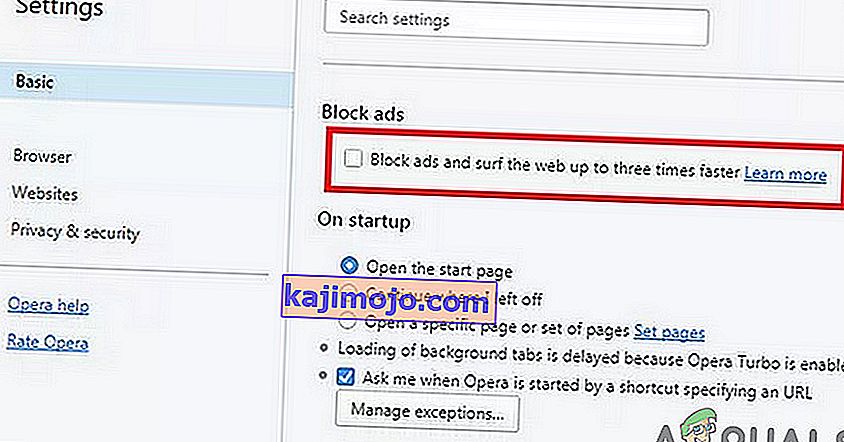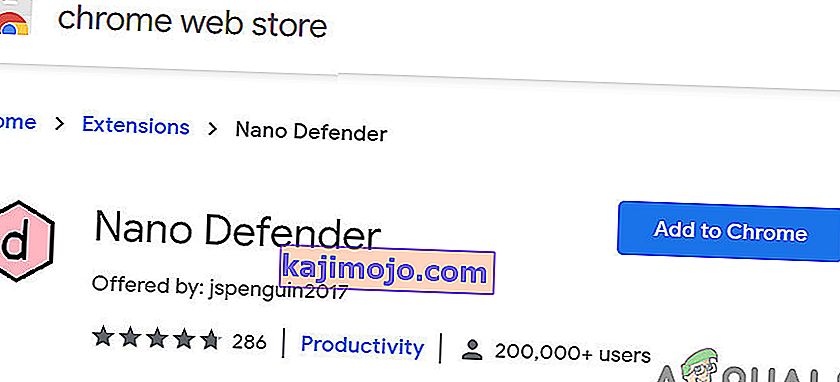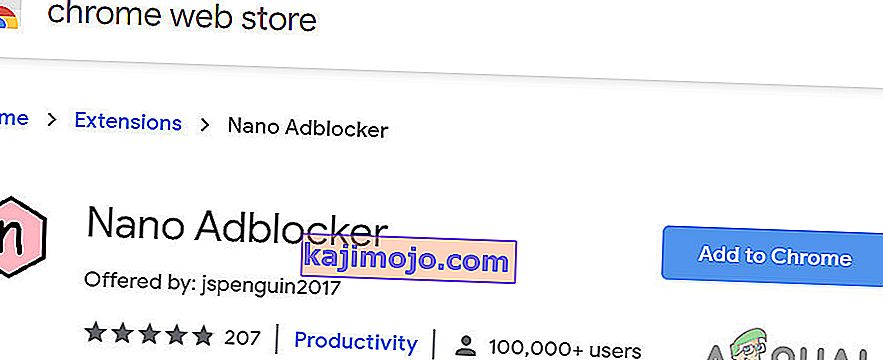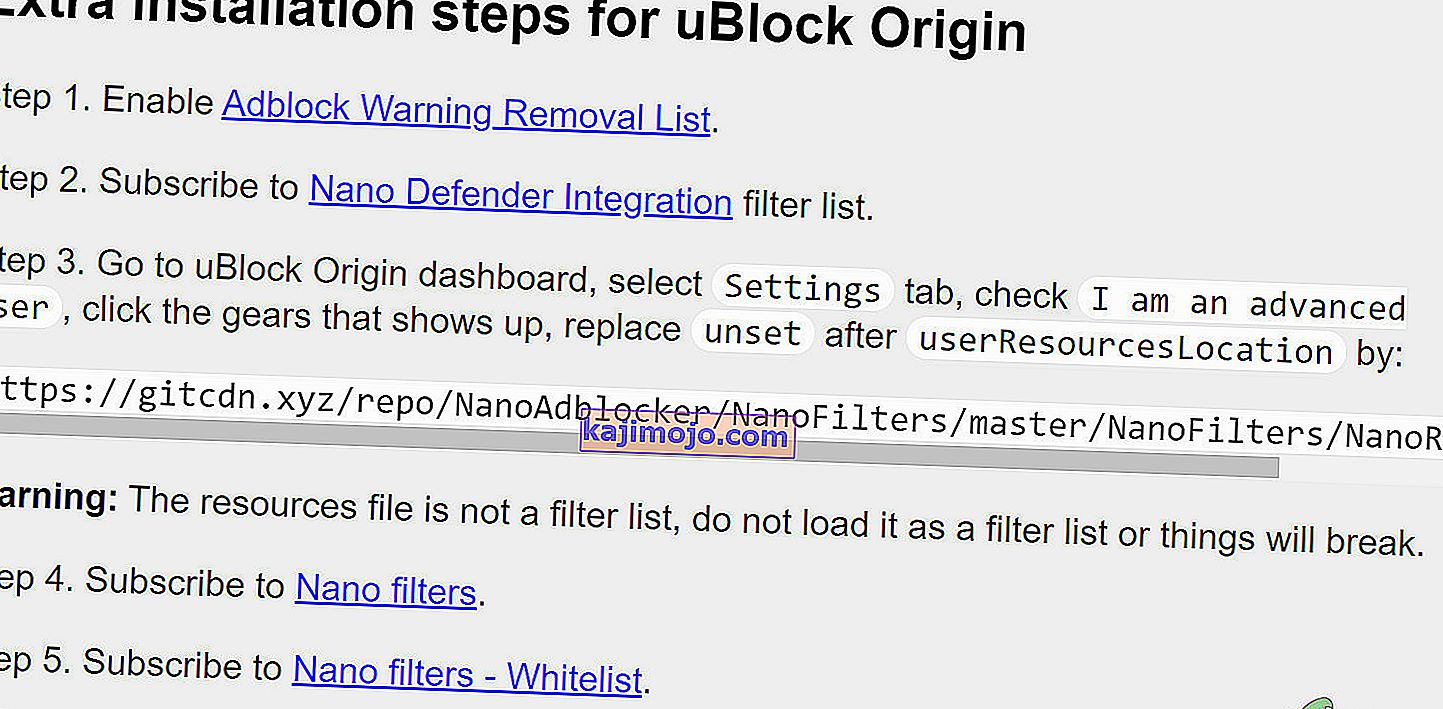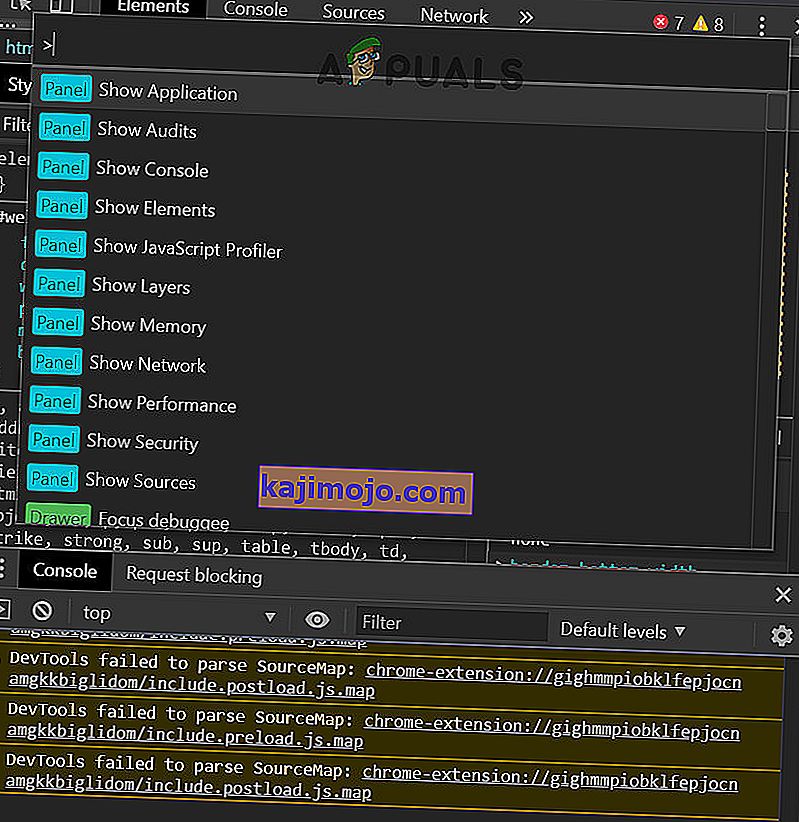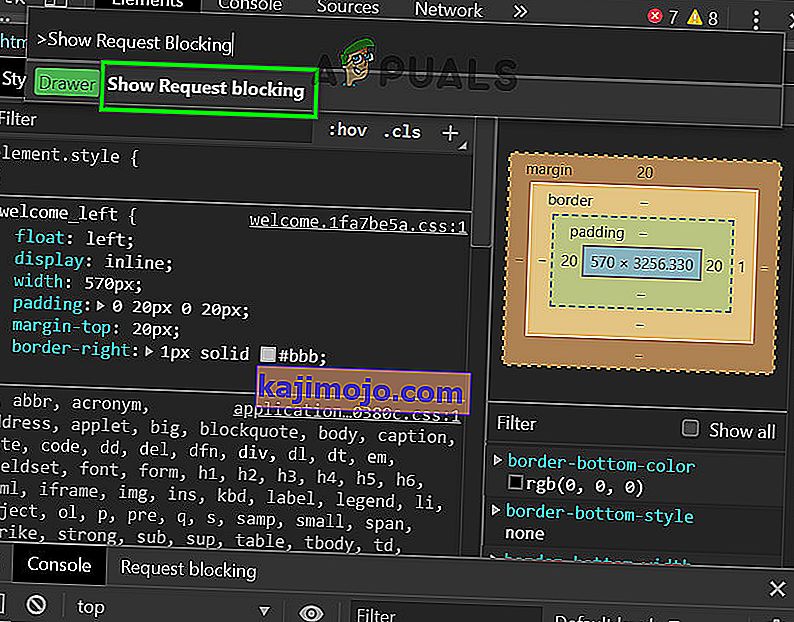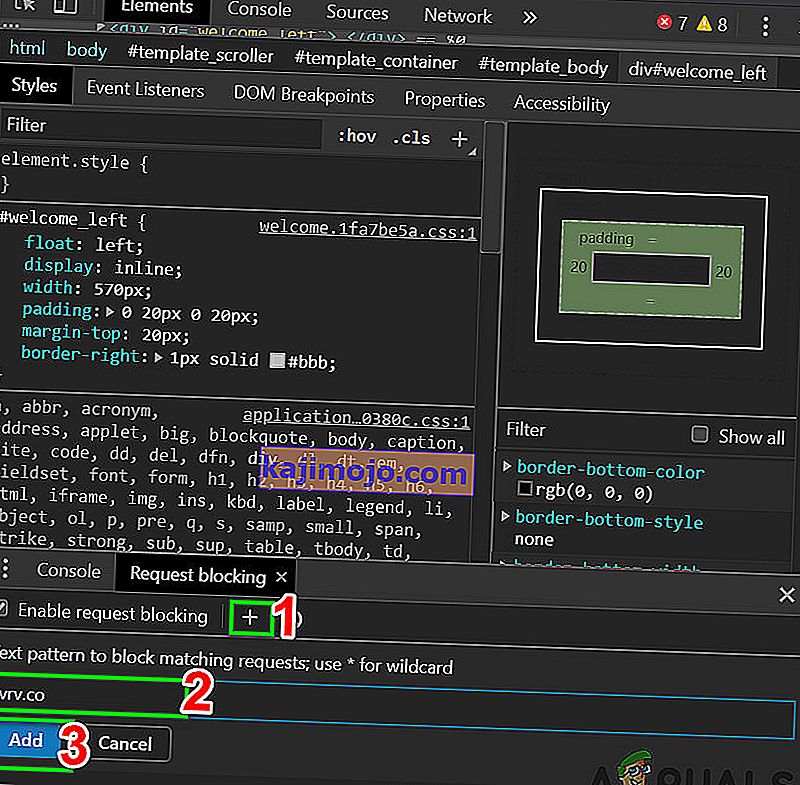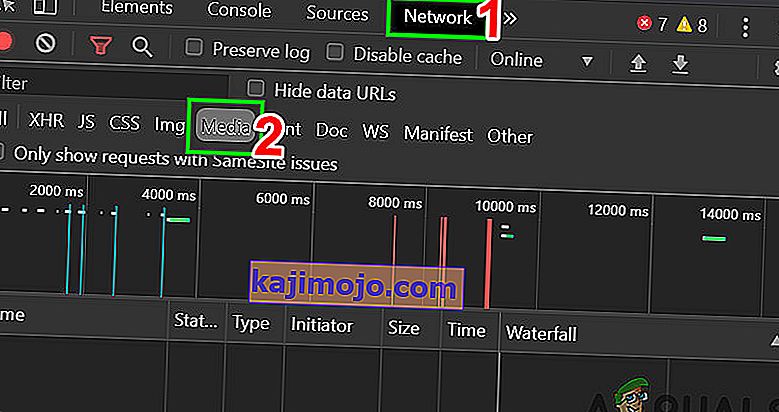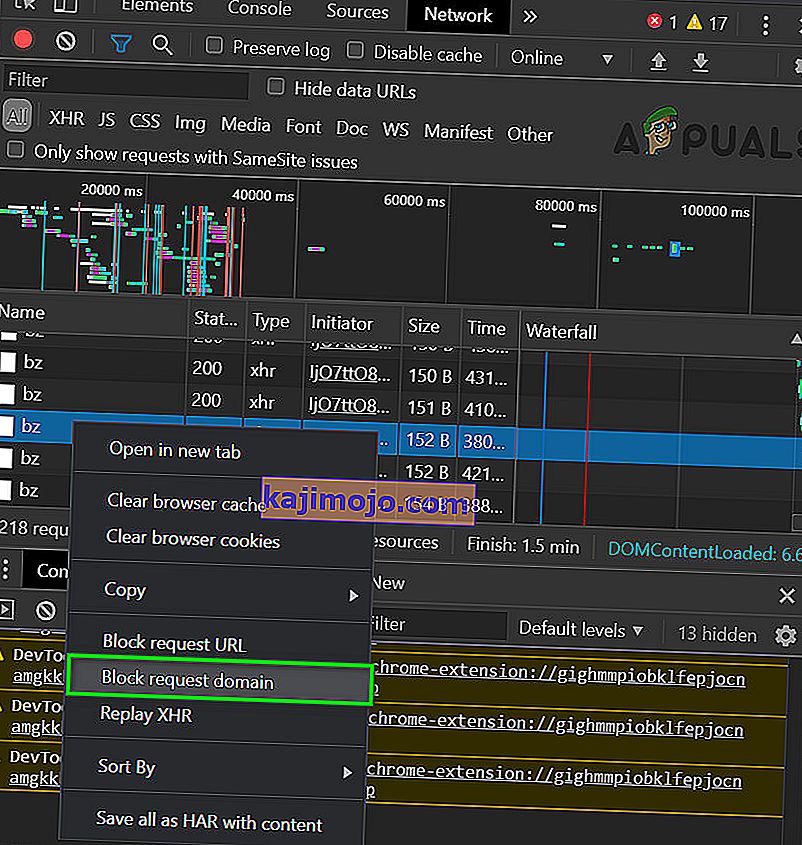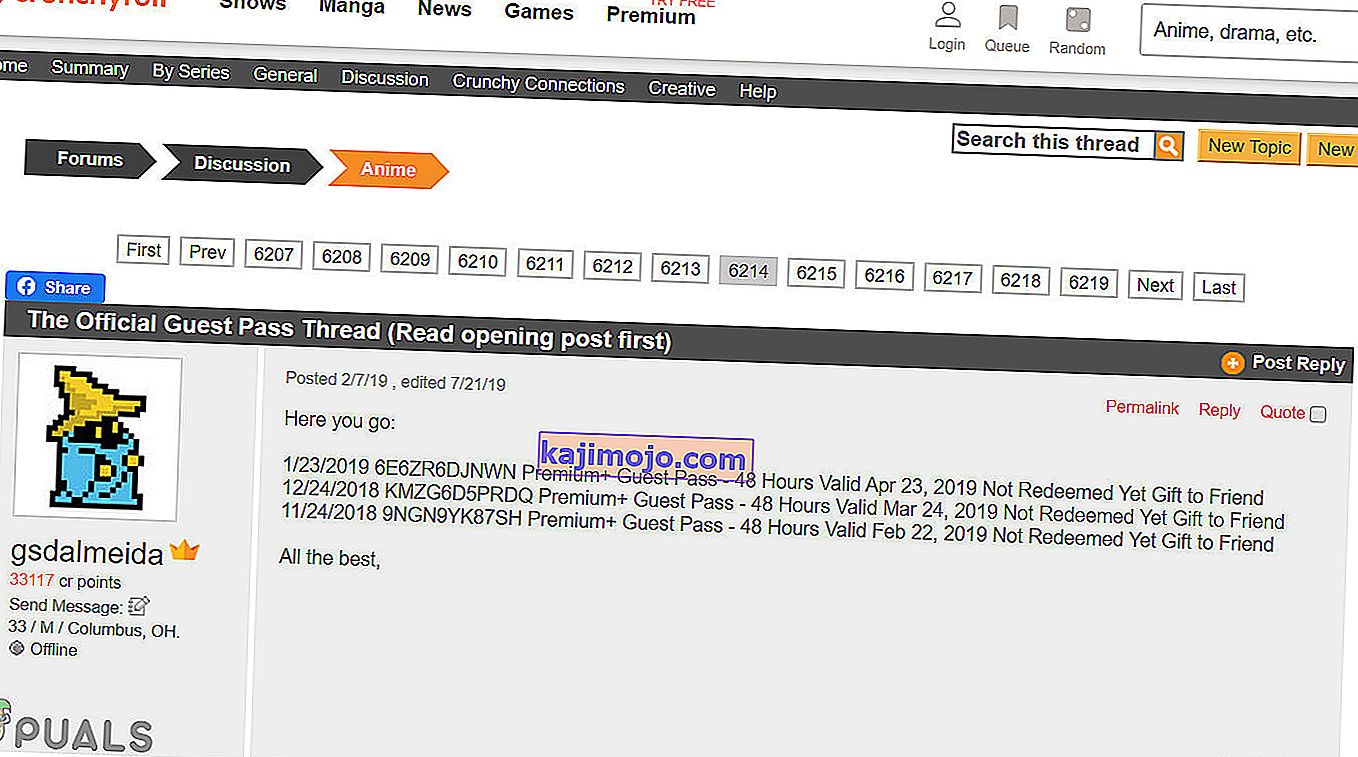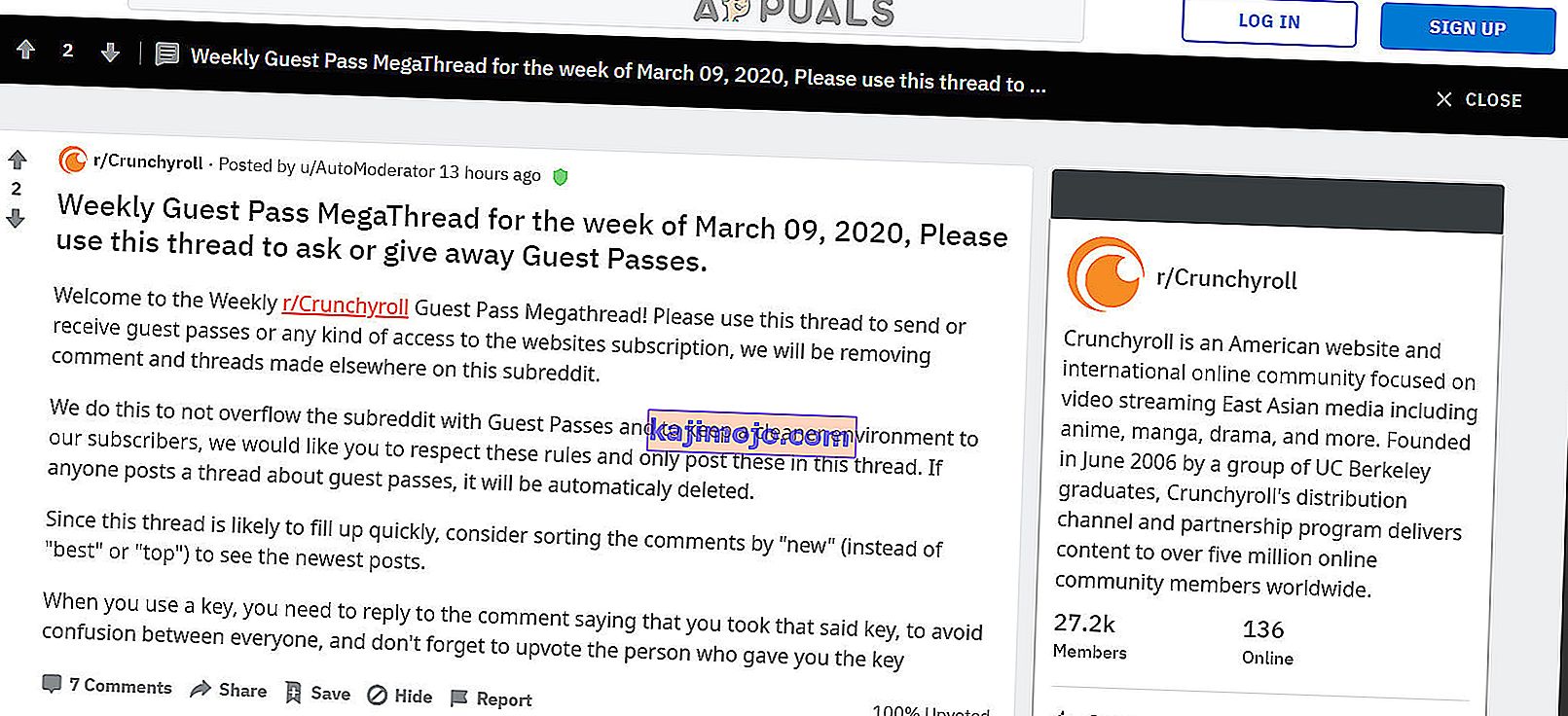Για την παρακολούθηση anime, οι περισσότεροι θα επιλέξουν να χρησιμοποιήσουν την υπηρεσία ροής Crunchyroll. Η Crunchyroll έχει βάση χρηστών άνω των 45 εκατομμυρίων και είναι ένας από τους κορυφαίους ιστότοπους στην κατηγορία ψυχαγωγίας. Οι χρήστες λατρεύουν να παρακολουθούν το anime στο Crunchyroll, αλλά οι βομβαρδισμοί διαφημίσεων κάνουν αυτήν την εμπειρία αρκετά ενοχλητική. Και δεν υπάρχει καμία επιλογή από την Crunchyroll για παράλειψη αυτών των διαφημίσεων.
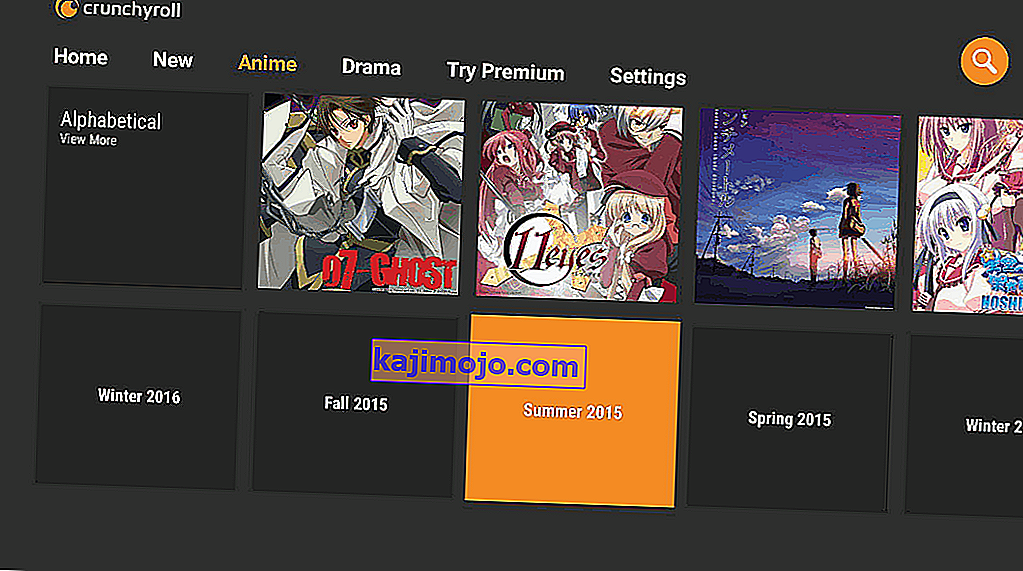
Για να ξεπεραστεί αυτή η ενόχληση, πολλοί χρήστες επιλέγουν να χρησιμοποιούν adblockers. Αλλά από την άλλη πλευρά, η Crunchyroll εφαρμόζει τεχνικές για να ξεπεράσει αυτούς τους διαφημιστές. Και είναι αρκετά επιτυχημένοι στην εφαρμογή αυτών των τεχνικών, κάτι που παροτρύνει τους χρήστες να βρουν τρόπους να σταματήσουν τη φόρτωση των διαφημίσεων και γι 'αυτό είστε εδώ. Ακολουθούν οι τρόποι παρακολούθησης του Crunchyroll χωρίς διαφημίσεις.
Λάβετε υπόψη ότι το crunchyroll.com είναι μια εφαρμογή πολλαπλών πλατφορμών. Έχει μια έκδοση ιστού μαζί με εφαρμογές Android και iOS. Ο αποκλεισμός διαφημίσεων σε εφαρμογές για κινητά είναι μια διαφορετική ιστορία.
Ενημερώστε τις λίστες επέκτασης AdBlock και φίλτρου στην πιο πρόσφατη έκδοση
Το Crunchyroll.com συνεχίζει να εφαρμόζει διαφορετικές τεχνικές για να παρακάμψει και να παρακάμψει τους αποκλεισμούς διαφημίσεων. Μια παλιή επέκταση AdBlock ή παλιές λίστες φίλτρων δεν θα είναι σε θέση να συμβαδίσει με τις πρόσφατα εφαρμοσμένες μεθόδους και τεχνικές. Σε αυτήν την περίπτωση, η ενημέρωση της επέκτασης AdBlock και των λιστών φίλτρων στην πιο πρόσφατη έκδοση ενδέχεται να λύσει το πρόβλημα. Για λόγους απεικόνισης, θα χρησιμοποιήσουμε το Chrome με εγκατεστημένη την επέκταση AdBlock. Μπορείτε να ακολουθήσετε τις οδηγίες σύμφωνα με το πρόγραμμα περιήγησής σας και την επέκταση αποκλεισμού διαφημίσεων.
- Εκκινήστε το Chrome και κάντε κλικ στο Μενού δράσης (3 κουκκίδες κοντά στην επάνω δεξιά γωνία) και, στη συνέχεια, κάντε κλικ στο Περισσότερα εργαλεία .
- Στη συνέχεια, στο υπομενού, κάντε κλικ στο Επεκτάσεις .

- Κοντά στην επάνω δεξιά γωνία, ενεργοποιήστε τη λειτουργία προγραμματιστή .

- Τώρα κάντε κλικ στο Ενημέρωση για να ενημερώσετε όλες τις επεκτάσεις.

- Μετά την ολοκλήρωση της διαδικασίας ενημέρωσης, επανεκκινήστε το Chrome και, στη συνέχεια, ανοίξτε το Crunchyroll για να ελέγξετε εάν οι διαφημίσεις έχουν αποκλειστεί. Εάν όχι, τότε μπορείτε να προσπαθήσετε να ενημερώσετε τις λίστες φίλτρων.
- Αν και οι λίστες φίλτρων ενημερώνονται αυτόματα, οι χρήστες μπορούν επίσης να τις ενημερώσουν με μη αυτόματο τρόπο, ακολουθώντας τις οδηγίες στην επίσημη σελίδα του AdBlock. Αυτές οι οδηγίες αφορούν λίστες φίλτρων για το AdBlock και μπορείτε να ακολουθήσετε τις οδηγίες σύμφωνα με την επέκταση αποκλεισμού διαφημίσεων.
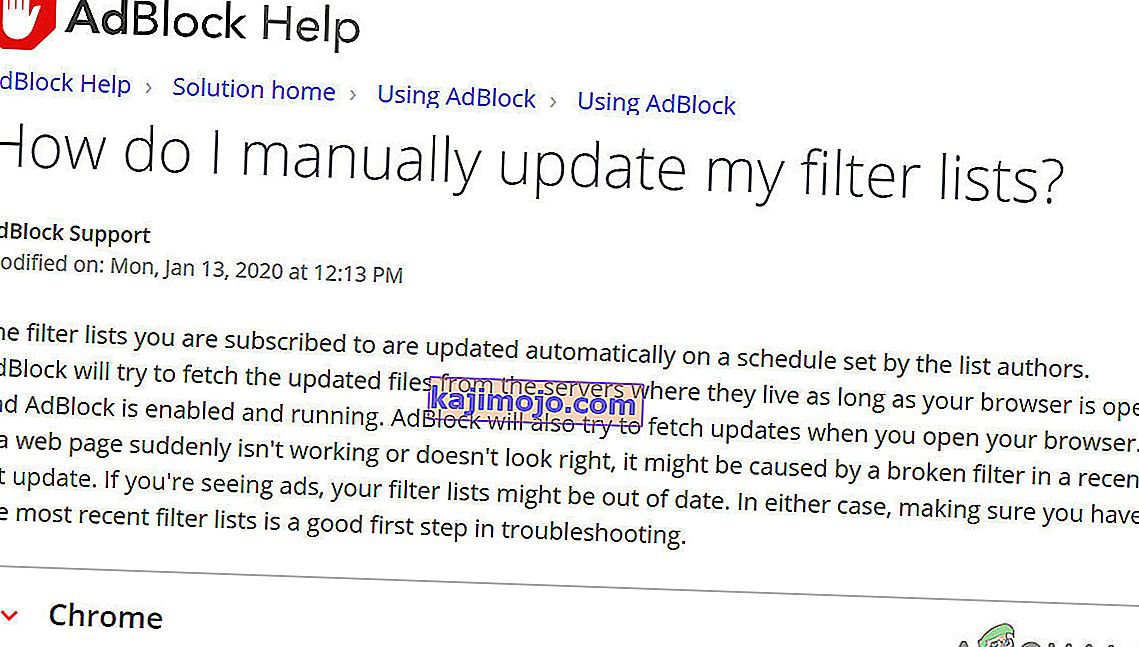
- Αφού ενημερώσετε τις λίστες φίλτρων, ελέγξτε αν το πρόβλημα έχει επιλυθεί.
Αλλαγή αρχείου κεντρικών υπολογιστών σε παράκαμψη διαφημίσεων σε ροή
Όταν το Crunchyroll παίζει διαφημίσεις σε μια ροή, χρησιμοποιεί το static.vrv.co για την αναπαραγωγή διαφημίσεων. Μπορούμε να αλλάξουμε το αρχείο hosts για να παίξουμε ένα τέχνασμα που θα σταματήσει τη φόρτωση των διαφημίσεων.
- Κλείστε το πρόγραμμα περιήγησής σας.
- Πατήστε το πλήκτρο Windows και πληκτρολογήστε Notepad . Στη συνέχεια, στη λίστα που προκύπτει, κάντε δεξί κλικ στο Σημειωματάριο και, στη συνέχεια, κάντε κλικ στο Εκτέλεση ως διαχειριστής .
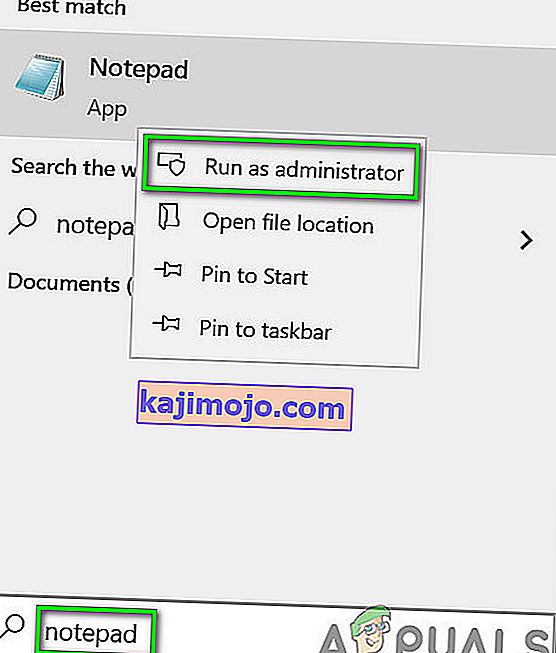
- Τώρα στο Σημειωματάριο, κάντε κλικ στο Αρχείο και στη συνέχεια κάντε κλικ στο Άνοιγμα .

- Τώρα στο πλαίσιο διαλόγου Άνοιγμα, αλλάξτε από Έγγραφα κειμένου σε Όλα τα αρχεία .

- Στη συνέχεια, Πλοηγηθείτε στον κατάλογο " Host files" . Συνήθως, βρίσκεται στη διεύθυνση
C: \ Windows \ System32 \ προγράμματα οδήγησης \ κλπ
- Στα αρχεία που εμφανίζονται, επιλέξτε το αρχείο " Hosts" .

- Τώρα στα αρχεία κεντρικού υπολογιστή στο τέλος του #, προσθέστε μια νέα γραμμή
127.0.0.1 static.vrv.co
Στην πραγματικότητα, κάνοντας αυτήν την αλλαγή, λέμε στην αναζήτηση του προγράμματος περιήγησής σας να αναζητήσει το σύστημά σας για τις διαφημίσεις, οι οποίες σίγουρα δεν υπάρχουν, και έτσι οι διαφημίσεις δεν θα φορτωθούν και, ως εκ τούτου, οι διαφημίσεις θα παραλειφθούν.
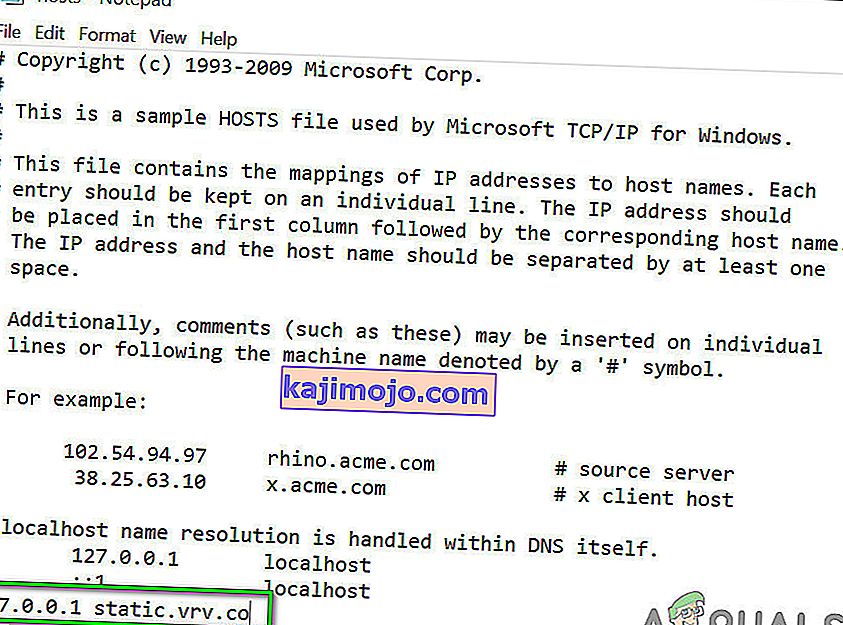
- Στη συνέχεια, αποθηκεύστε και κλείστε το αρχείο.
- Τώρα ανοίξτε το πρόγραμμα περιήγησής σας και ελέγξτε αν το Crunchyroll εμφανίζει διαφημίσεις.
Δοκιμάστε ένα άλλο πρόγραμμα περιήγησης με άλλη επέκταση αποκλεισμού διαφημίσεων
Ίσως η επέκταση Adblocking / πρόγραμμα περιήγησής σας να έχει παραβιαστεί ή η επέκτασή σας να μην είναι σε θέση να αντιμετωπίσει το συνεχώς μεταβαλλόμενο Crunchyroll. Σε αυτήν την περίπτωση, η αλλαγή της επέκτασης Adblocking ενδέχεται να λύσει το πρόβλημα. Σε αυτήν την περίπτωση, η δοκιμή ενός άλλου προγράμματος περιήγησης με άλλη επέκταση μπορεί να κάνει το τέχνασμα. Εάν χρησιμοποιείτε το Chrome, τότε η δοκιμή του Firefox και του Edge ή οποιουδήποτε άλλου προγράμματος περιήγησης με άλλη επέκταση προγράμματος περιήγησης μπορεί να λύσει το πρόβλημα και το αντίστροφο.
Οι ακόλουθες επεκτάσεις είναι γνωστό ότι λειτουργούν για το Adblocking στο Crunchyroll
- AdBlock
- AdGuard
- Διακοπή όλων των διαφημίσεων
- Ublock
- Ublock Origin
- Adblock Plus
Χρησιμοποιήστε το Opera's με το ενσωματωμένο Adblocker
Το ενσωματωμένο adblocker της Opera ξεπερνά πολλές διάσημες επεκτάσεις αποκλεισμού διαφημίσεων. Βρήκαμε θετικά σχόλια από χρήστες που ανέφεραν ότι δεν συναντήθηκαν διαφημίσεις κατά την πλοήγηση χρησιμοποιώντας το Opera. Λάβετε υπόψη ότι θα υπάρξουν προβλήματα συγχρονισμού μεταξύ του Chrome και του Opera εάν αποφασίσετε να μετεγκαταστήσετε τα στοιχεία σας εάν αλλάξετε προγράμματα περιήγησης.
- Πραγματοποιήστε λήψη και εγκατάσταση του προγράμματος περιήγησης Opera.
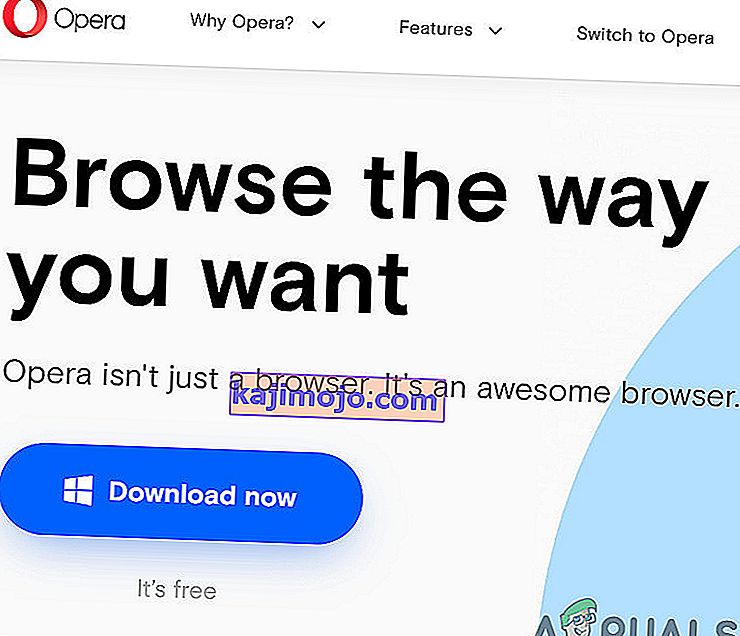
- Τώρα ξεκινήστε το Opera και ανοίξτε τις ρυθμίσεις του . (Το Alt + P είναι πλήκτρο συντόμευσης).
- Στην κορυφή των ρυθμίσεων, ενεργοποιήστε τη δυνατότητα AdBlock.
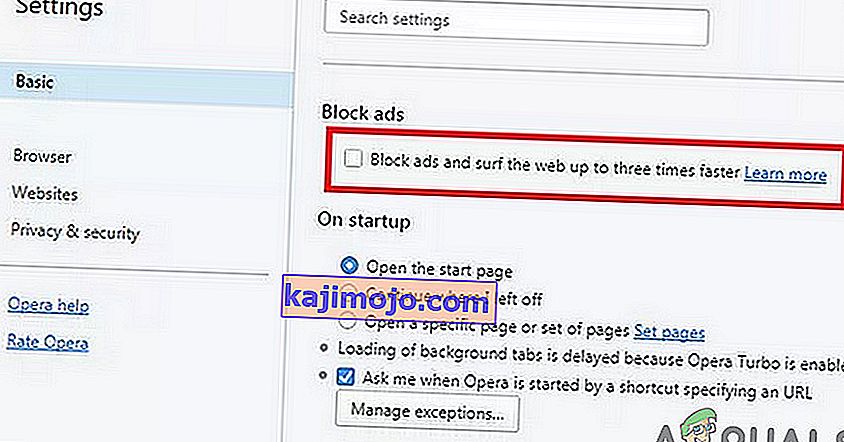
- Τώρα ανοίξτε το Crunchyroll για να ελέγξετε αν εμφανίζονται διαφημίσεις.
Χρησιμοποιήστε το Nano Defender
Το Crunchyroll χρησιμοποιεί ανίχνευση αντι-μπλοκ για την προβολή των διαφημίσεων. Υπάρχει κάποια επέκταση προγράμματος περιήγησης που μπορεί να παρακάμψει την ανίχνευση αντι-μπλοκ. Ο νανο αμυντικός είναι μία από αυτές τις επεκτάσεις. Αλλά λειτουργεί μόνο με το Nano Adblocker ή μπορείτε να το κάνετε να λειτουργεί με το Ublock Origin.
- Κατεβάστε το Nano Defender.
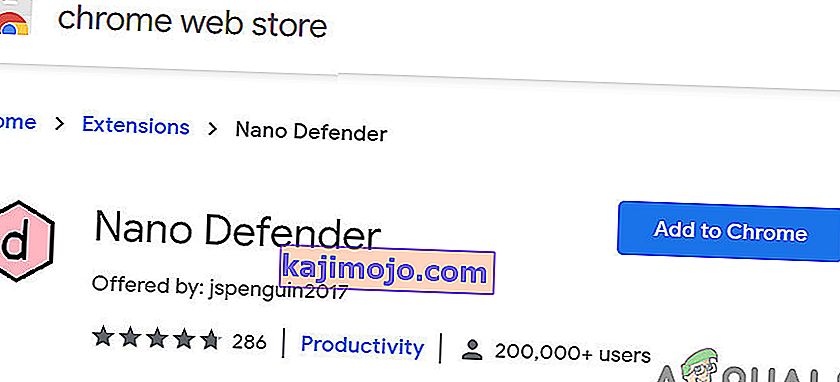
- Το Nano Defender μπορεί να χρησιμοποιηθεί με το Nano Adblocker.
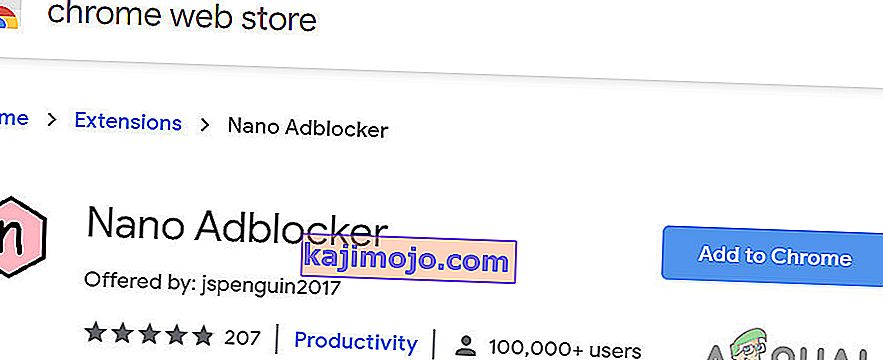
- Το Nano Defender μπορεί επίσης να λειτουργήσει με το Ublock Origin.
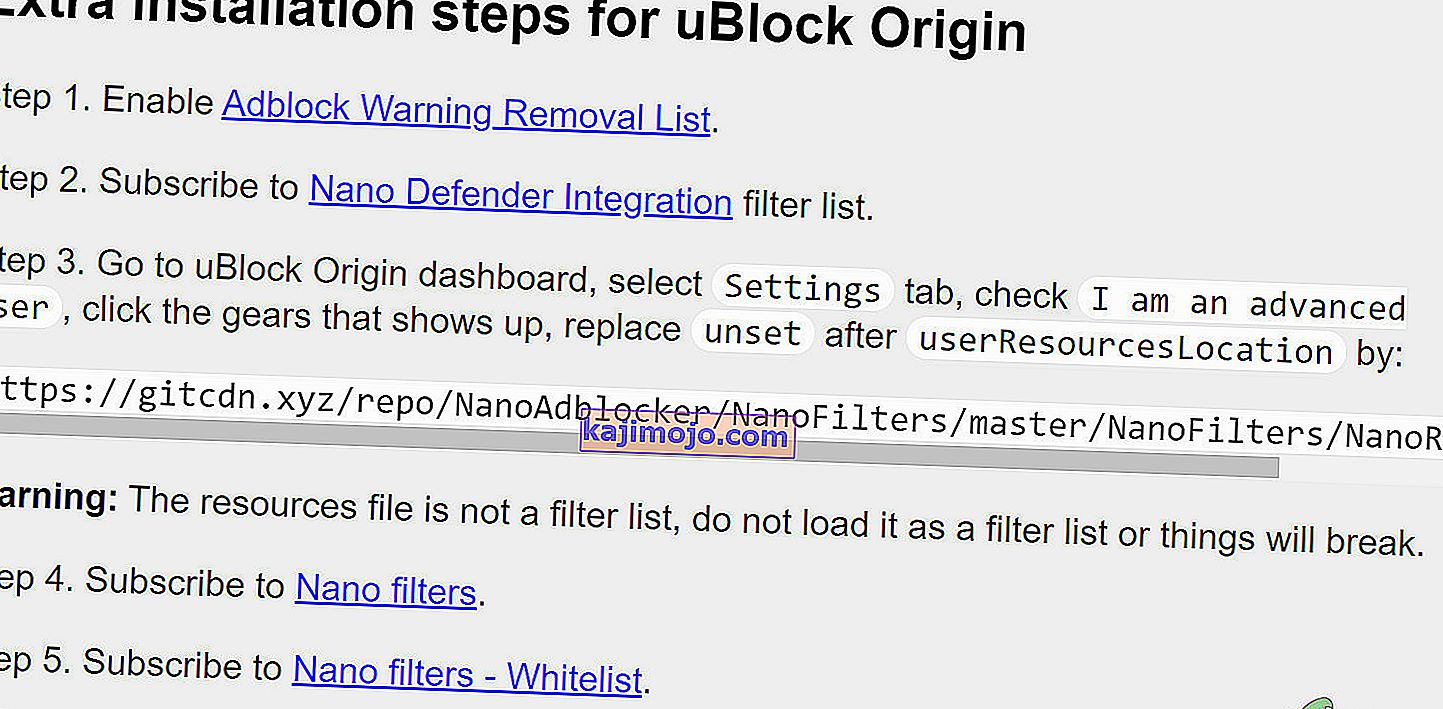
- Στη συνέχεια, ξεκινήστε το πρόγραμμα περιήγησής σας και ελέγξτε αν εμφανίζονται διαφημίσεις στο Crunchyroll.
Χρησιμοποιήστε τα Εργαλεία προγραμματιστών
Εάν η επέκταση adblocker δεν μπόρεσε να αποκλείσει διαφημίσεις στο Crunchyroll, τότε μπορούμε να χρησιμοποιήσουμε τα εργαλεία προγραμματιστών του Chrome για να σταματήσουμε τη φόρτωση διαφημίσεων, αποκλείοντας τη διεύθυνση URL / τομέα που χρησιμοποιείται για την προβολή των διαφημίσεων.
- Εκκινήστε το Chrome και ανοίξτε το Crunchyroll.
- Τώρα κάντε δεξί κλικ στη σελίδα και επιλέξτε " Επιθεώρηση ".

- Τώρα πατήστε Control + Shift + P για να ανοίξετε το Συρτάρι εντολών .
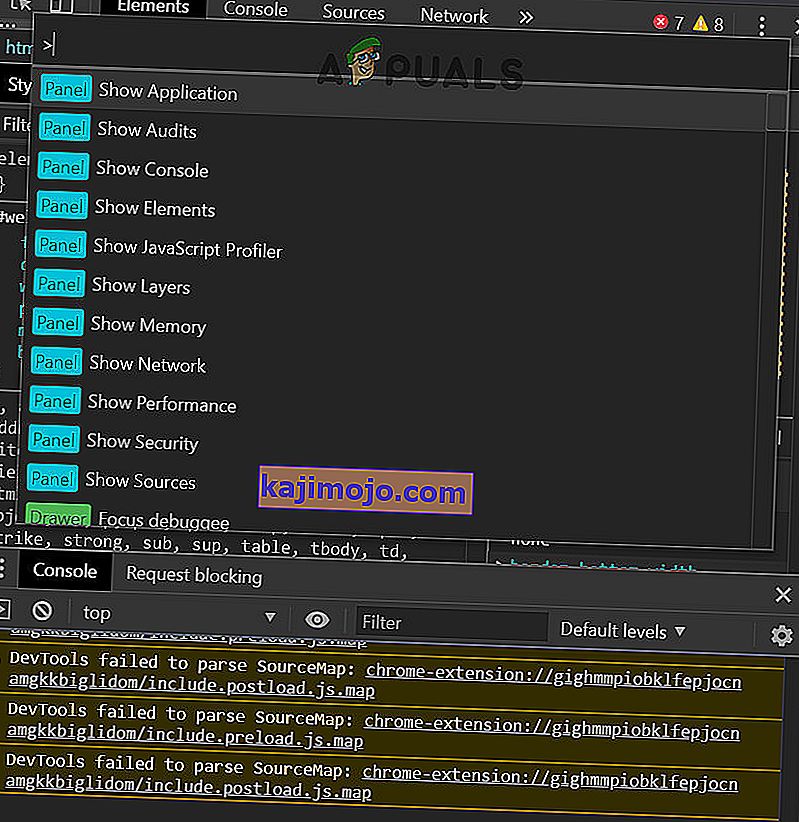
- Τώρα πληκτρολογήστε " Show Request Blocking " και πατήστε Enter.
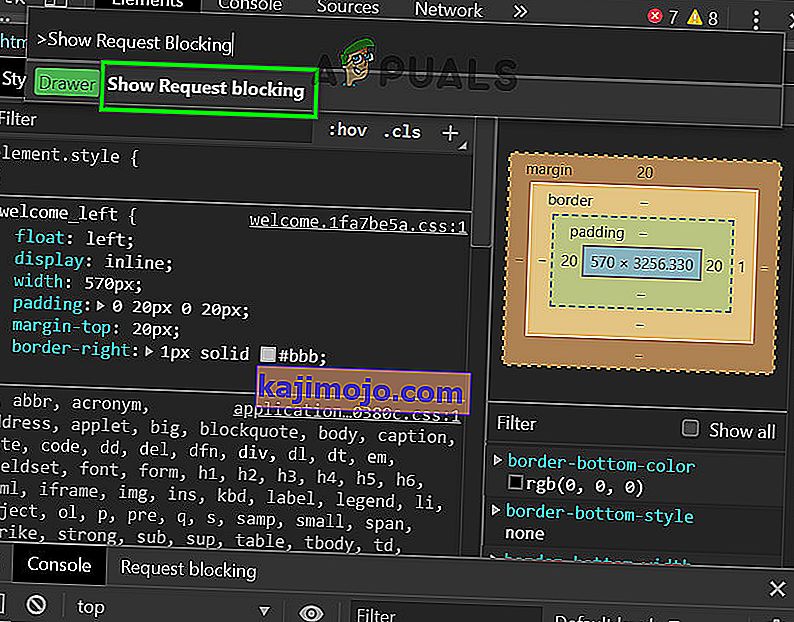
- Στο νέο πλαίσιο, επιλέξτε την επιλογή " Ενεργοποίηση αποκλεισμού αιτήσεων ".

- Τώρα κάντε κλικ στο κουμπί συν και πληκτρολογήστε " vrv.co " και κάντε κλικ στο Προσθήκη.
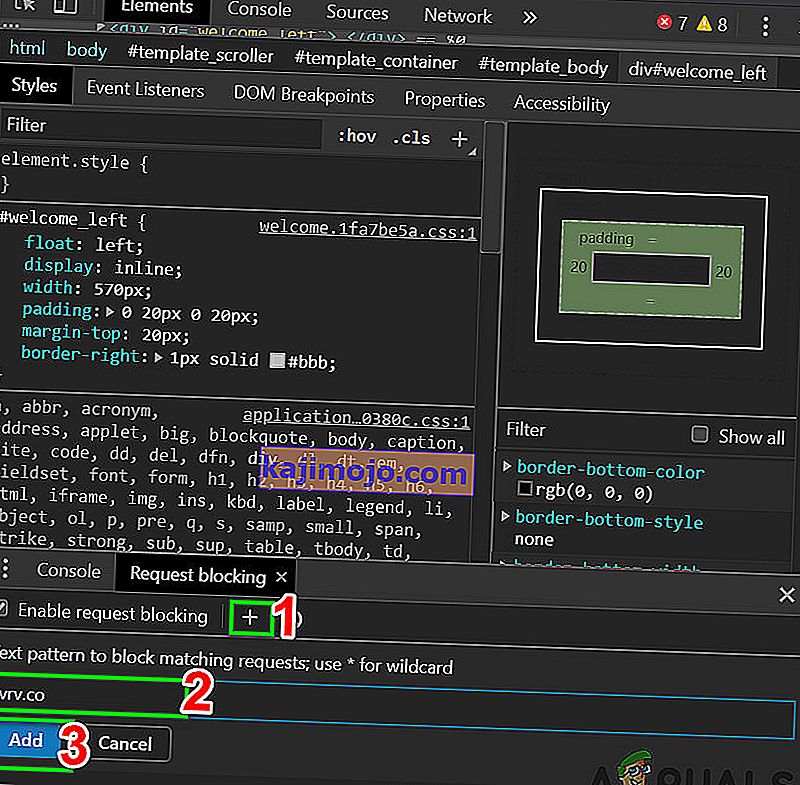
- Κρατήστε ανοιχτή την κονσόλα dev και ελέγξτε αν το πρόβλημα έχει επιλυθεί.
- Λάβετε υπόψη ότι πρέπει να διατηρήσετε την κονσόλα dev για να συνεχίσετε να λειτουργεί και να βλέπετε το Crunchyroll χωρίς διαφημίσεις.
Εάν εξακολουθείτε να αντιμετωπίζετε προβλήματα ή η διεύθυνση URL για την προβολή διαφημίσεων από το Crunchyroll έχει αλλάξει, ακολουθήστε τις παρακάτω οδηγίες:
- Στον ιστότοπο Crunchyroll, κάντε δεξί κλικ στη σελίδα και, στη συνέχεια, κάντε κλικ στην επιλογή " Επιθεώρηση ".

- Τώρα στην κονσόλα dev, κάντε κλικ στην καρτέλα « Δίκτυο ».
- Τώρα κάντε κλικ στο " media ", το οποίο θα εμφανίζει όλες τις διαφημίσεις βίντεο που προβάλλονται αυτήν τη στιγμή στη σελίδα.
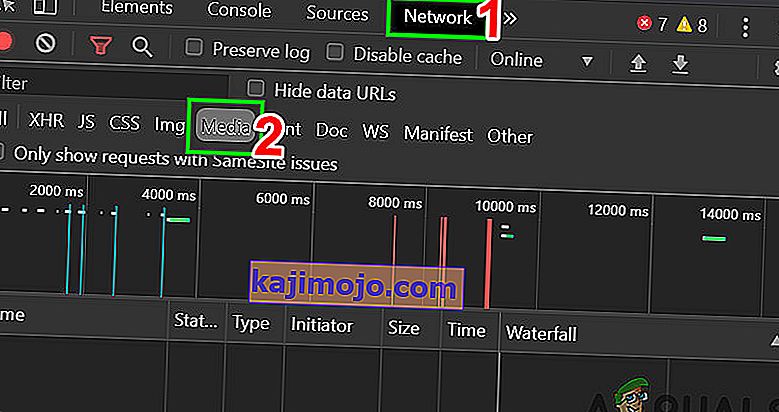
- Τώρα παίξτε ένα βίντεο στο Crunchyroll και τα αιτήματα θα εμφανίζονται στον πίνακα. Αυτά τα αιτήματα θα προέρχονται από κάποιον άλλο ιστότοπο που χρησιμοποιείται για την προβολή των διαφημίσεων.
- Στο πλαίσιο, κάντε δεξί κλικ σε μια διαφήμιση και κάντε κλικ στην επιλογή " Αποκλεισμός τομέα αιτήματος" . Και έτσι, αυτός ο ιστότοπος προβολής διαφημίσεων θα προστεθεί στη λίστα αποκλεισμού σας. Τώρα ελέγξτε αν εμφανίζονται διαφημίσεις στο Crunchyroll.
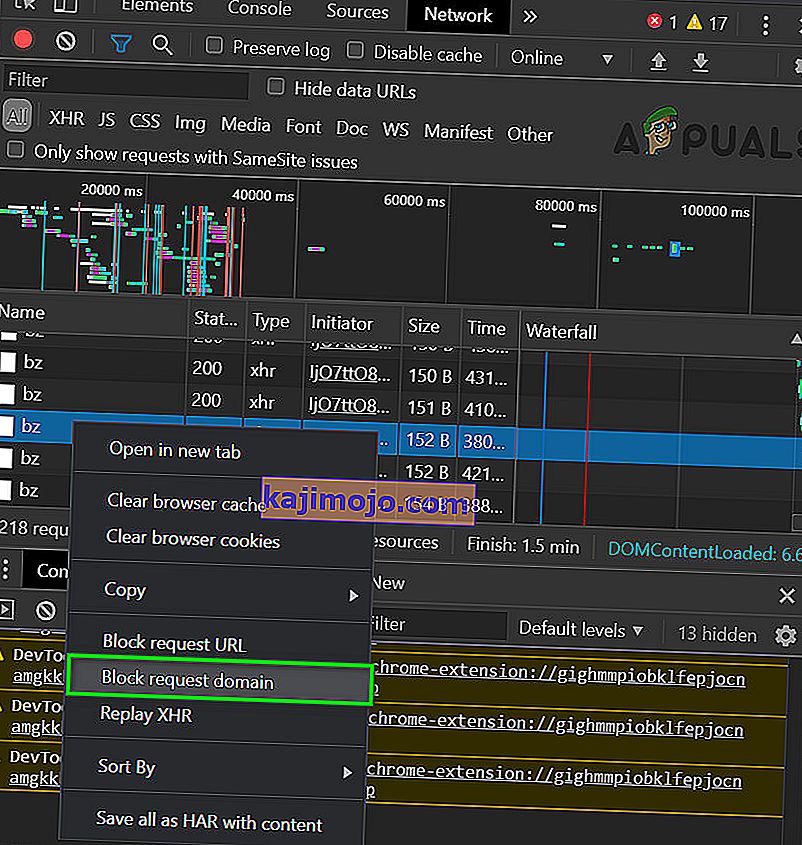
- Να θυμάστε, μην αποκλείετε τίποτα από το Crunchyroll, διαφορετικά, το βίντεό σας ενδέχεται να μην αναπαράγεται. Ίσως χρειαστεί να επαναλάβετε αυτήν τη διαδικασία μία ή δύο φορές για να αποκλείσετε όλη την προβολή διαφημίσεων. Λάβετε υπόψη ότι χρειάζεστε μόνο τον τομέα και όχι ολόκληρη τη διεύθυνση URL, δηλαδή μόνο static.vrv.co.
Απεγκατάσταση / επανεγκατάσταση της επέκτασής σας αποκλεισμού διαφημίσεων
Εάν μέχρι στιγμής δεν έχει λειτουργήσει τίποτα, τότε η απεγκατάσταση της επέκτασής σας και η επανεγκατάσταση της ενδέχεται να λύσει το πρόβλημα. Για λόγους απεικόνισης, θα απεγκαταστήσουμε και θα εγκαταστήσουμε ξανά το AdBlock από το Chrome. Μπορείτε να ακολουθήσετε τις οδηγίες σύμφωνα με το πρόγραμμα περιήγησής σας και την επέκταση αποκλεισμού διαφημίσεων.
- Εκκινήστε το Chrome και κάντε κλικ στο μενού Action (3 κουκκίδες κοντά στην επάνω δεξιά γωνία). Στη συνέχεια, κάντε κλικ στο Περισσότερα εργαλεία .
- Τώρα στο υπομενού, κάντε κλικ στο Extensions .

- Στη συνέχεια, μεταβείτε στην επέκταση αποκλεισμού διαφημίσεων (εδώ AdBlock) και κάντε κλικ στο Κατάργηση .

- Τώρα εγκαταστήστε ξανά και ενεργοποιήστε την επέκταση του προγράμματος περιήγησής σας και ελέγξτε αν το πρόβλημα έχει επιλυθεί.
Χρησιμοποιήστε ένα Guest Pass για να ανοίξετε το Crunchyroll χωρίς διαφημίσεις
Ένας χρήστης μπορεί να χρησιμοποιήσει κάρτες επισκεπτών για να απολαύσει το Crunchyroll χωρίς διαφημίσεις και χρεώσεις. Μία φορά το μήνα, οι premium χρήστες λαμβάνουν έναν κωδικό πρόσβασης, έναν τύπο εισιτηρίου πρόσκλησης που μπορεί να χρησιμοποιηθεί από έναν νεοεισερχόμενο για να γνωρίσει όλες τις δυνατότητες της πρώτης συνδρομής για 48 ώρες. Υπάρχουν όμως ορισμένοι περιορισμοί, καθώς ένας δωρεάν λογαριασμός μπορεί να χρησιμοποιεί 10 κωδικούς πρόσβασης κάθε έξι μήνες. Αλλά το κύριο ζήτημα είναι πώς μπορείτε να πάρετε τον επισκέπτη;
Ένα πέρασμα επισκεπτών μπορεί να αποκτηθεί με τα ακόλουθα βήματα:
- Ένας φίλος με συνδρομή στο Crunchyroll Premium.
- Επίσημο νήμα επισκεπτών Crunchyroll.
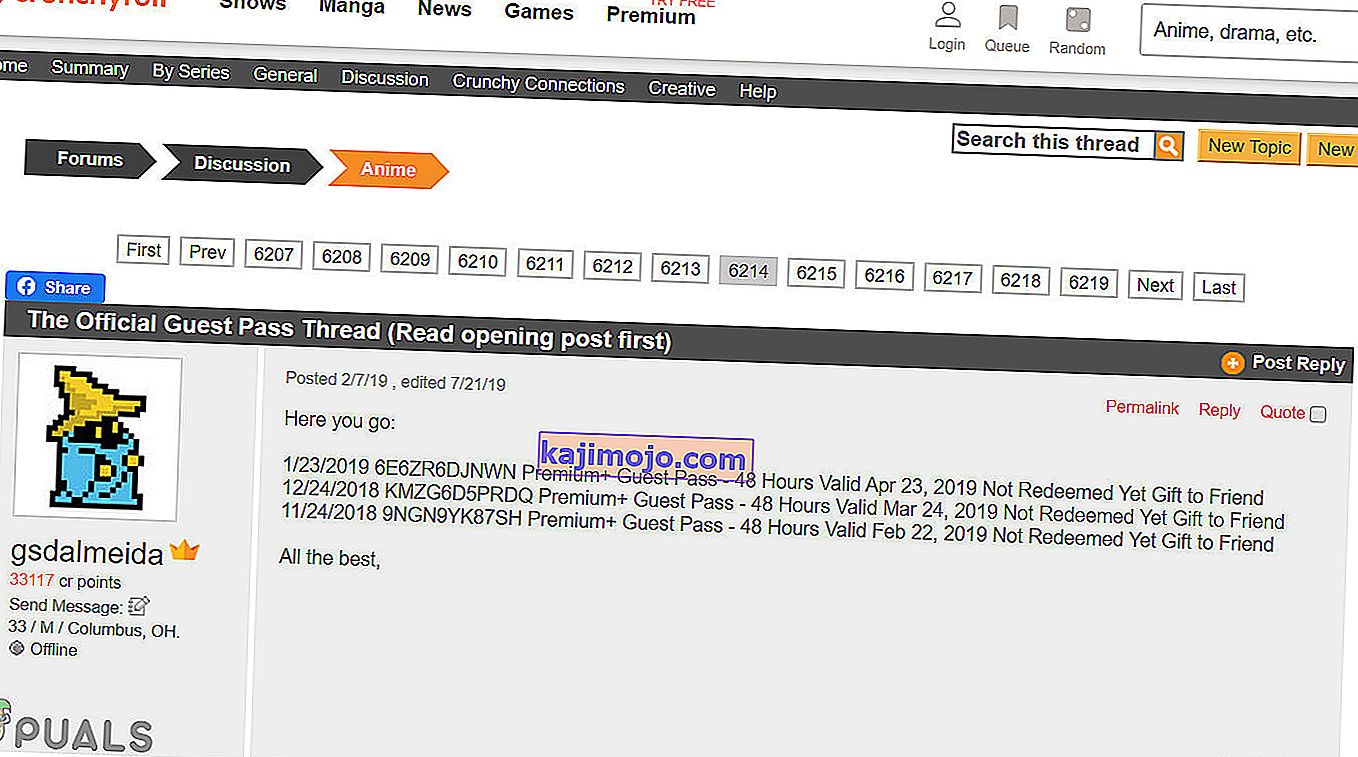
- Εβδομαδιαίο νήμα επισκεπτών Reddit.
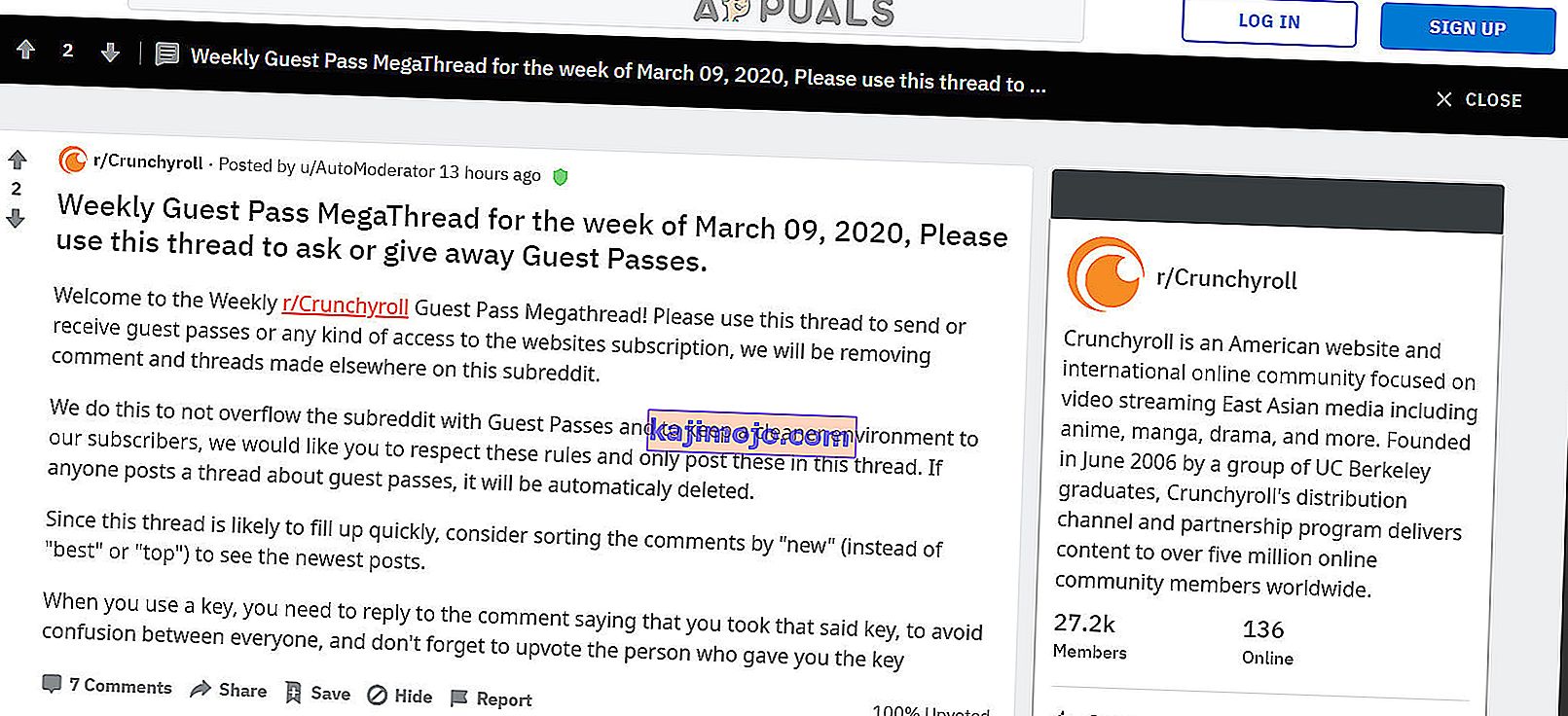
- Κοινωνικά μέσα όπως σελίδες Facebook
Χρησιμοποιήστε την ιδιότητα μέλους Premium Crunchyroll
Εάν δεν έχει δουλέψει τίποτα για εσάς και μπορείτε να πληρώσετε για συνδρομή premium ξεκινώντας από 7,99 $ / μήνα + φόρους, τότε η χρήση της επιλογής συνδρομής για να απαλλαγείτε από διαφημίσεις είναι καλή ιδέα.
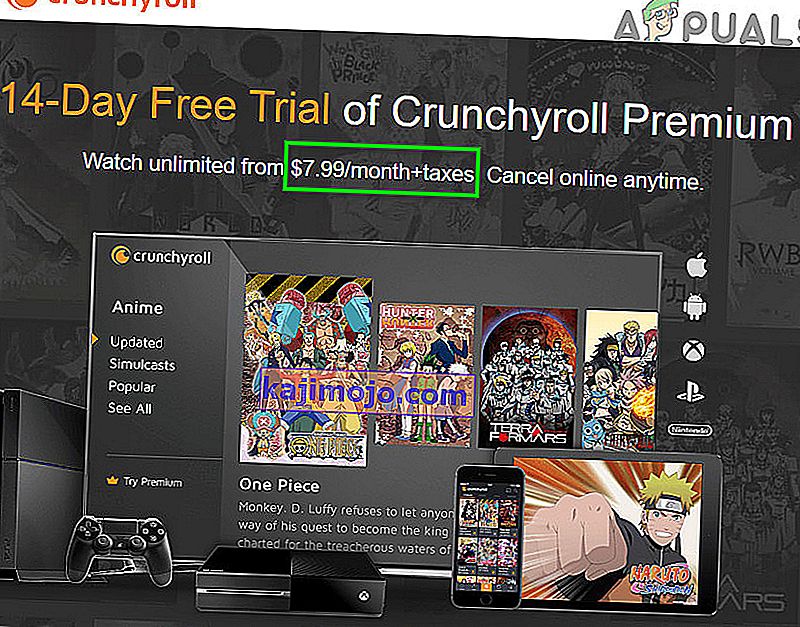
VRV στις ΗΠΑ
Οι χρήστες στις Η.Π.Α. μπορούν επίσης να επιλέξουν το VRV.CO που υποστηρίζει το Crunchyroll και τους διαφημιστές που εξακολουθούν να εργάζονται σε αυτό.